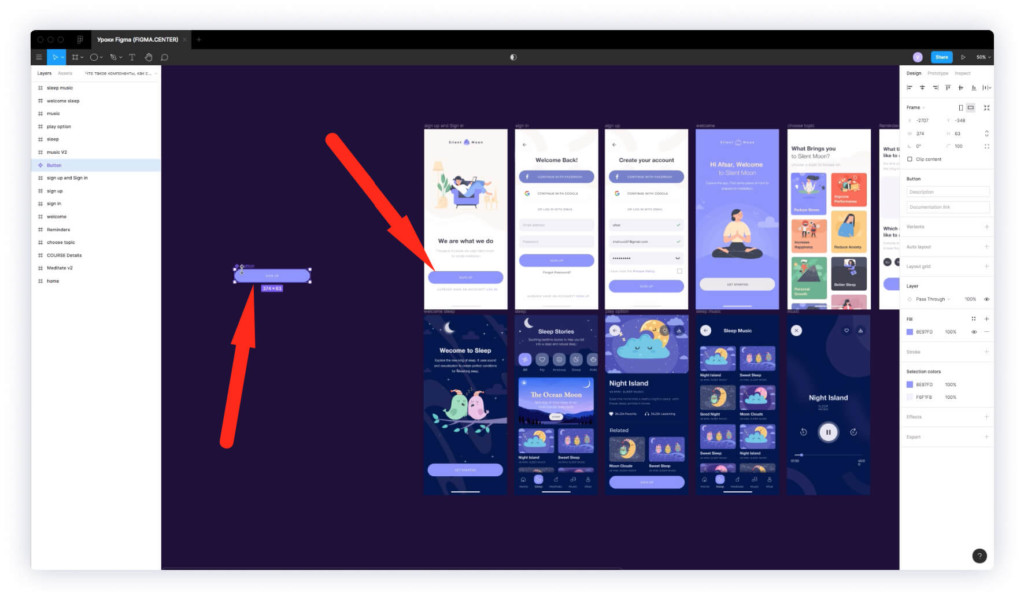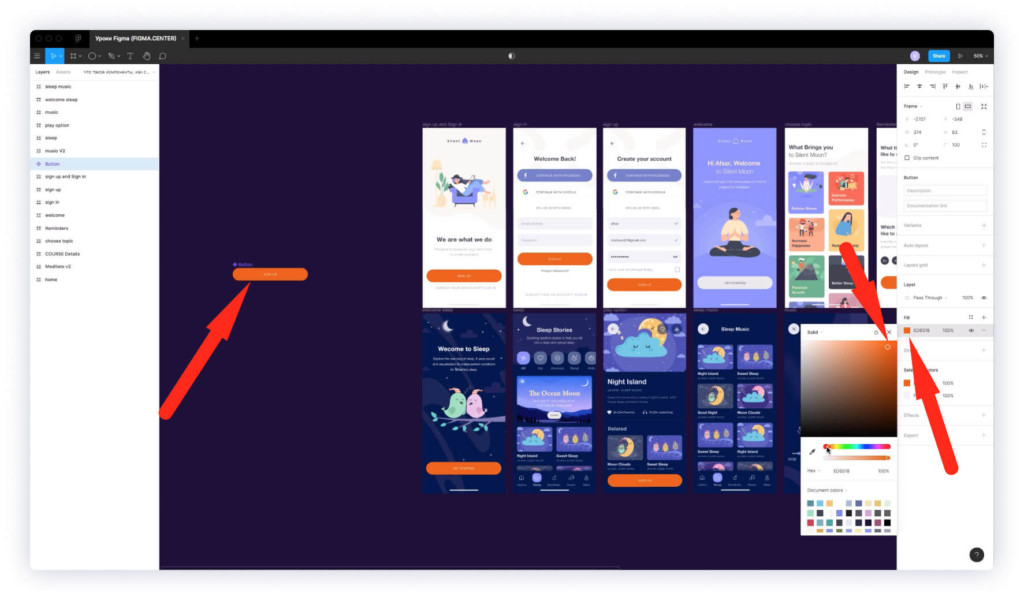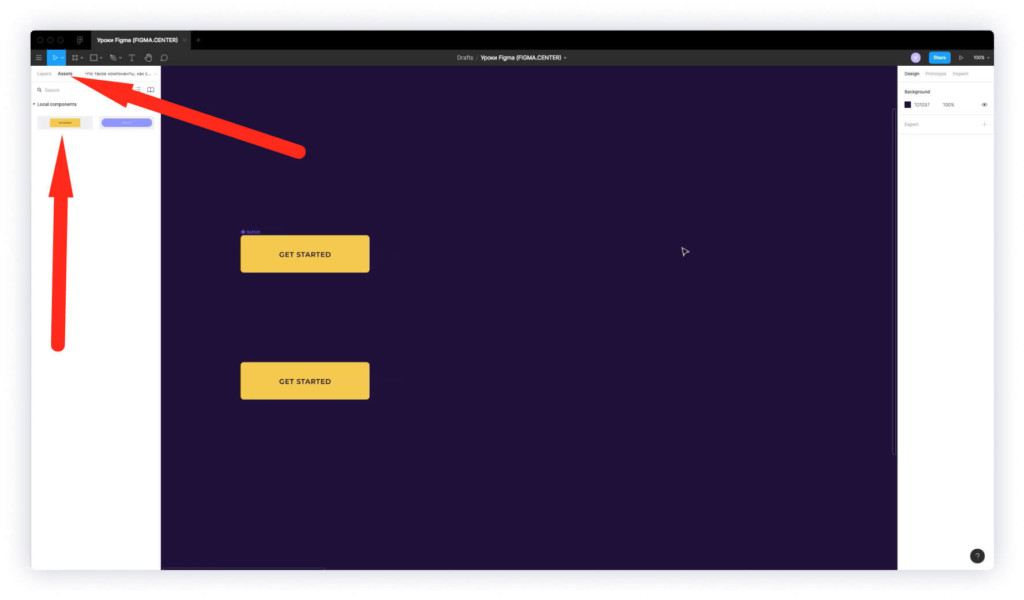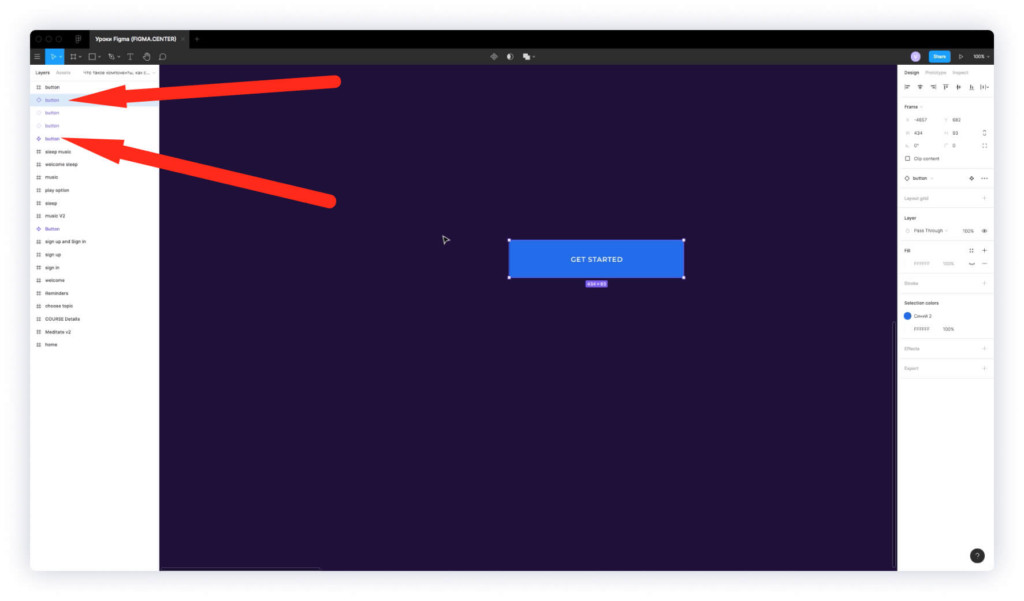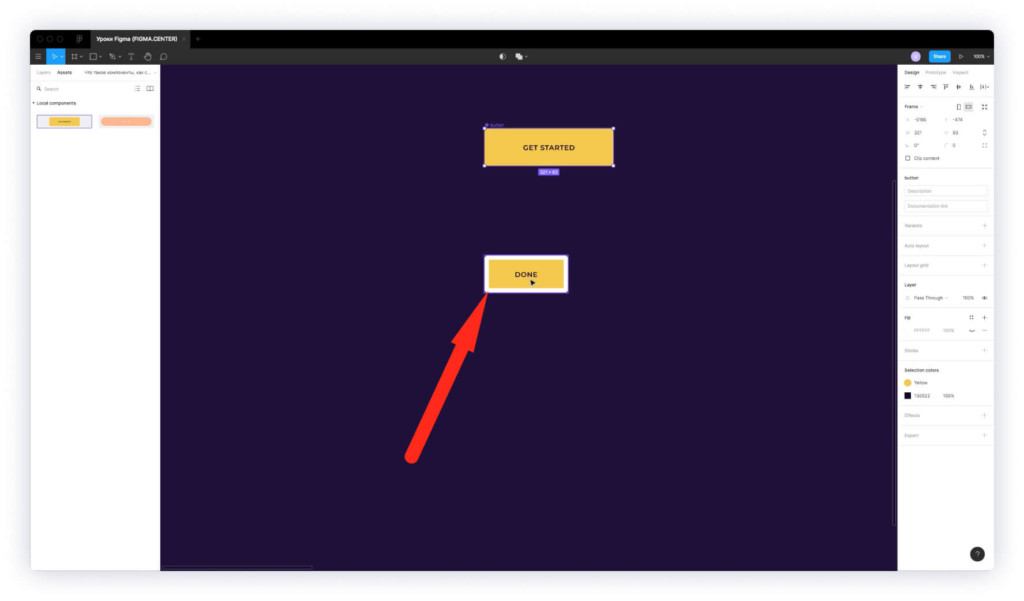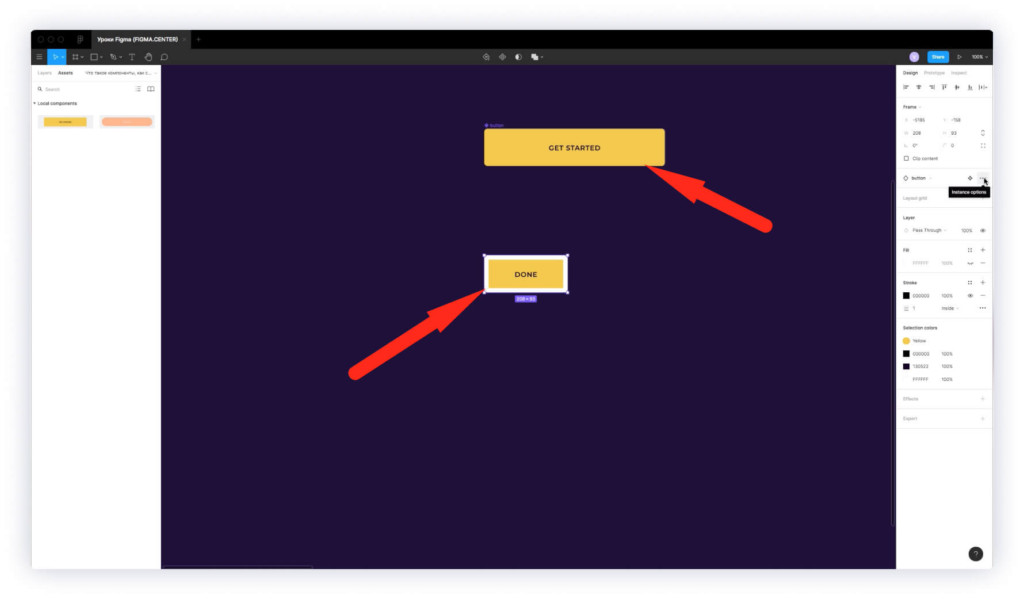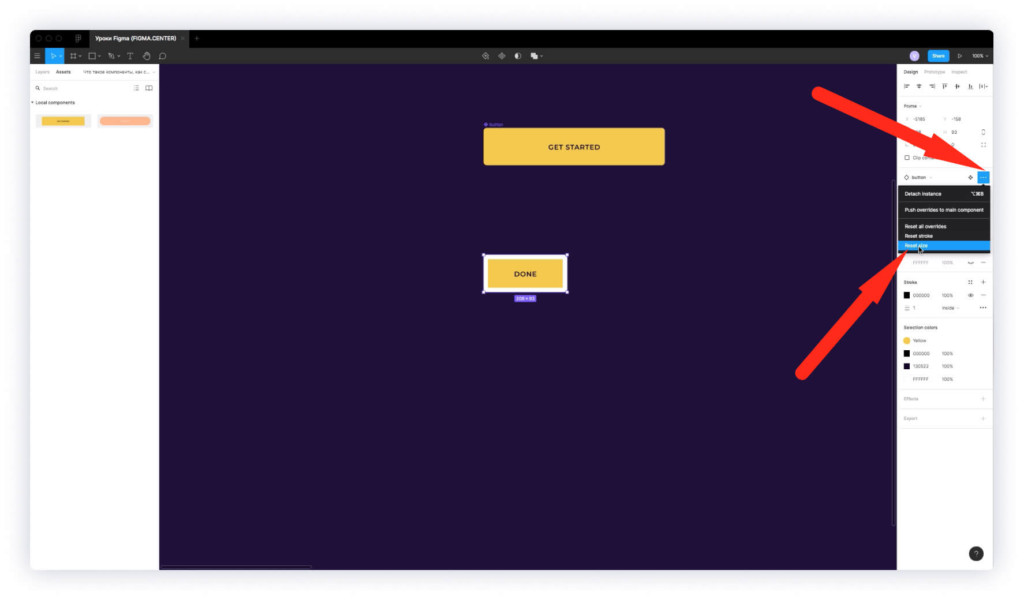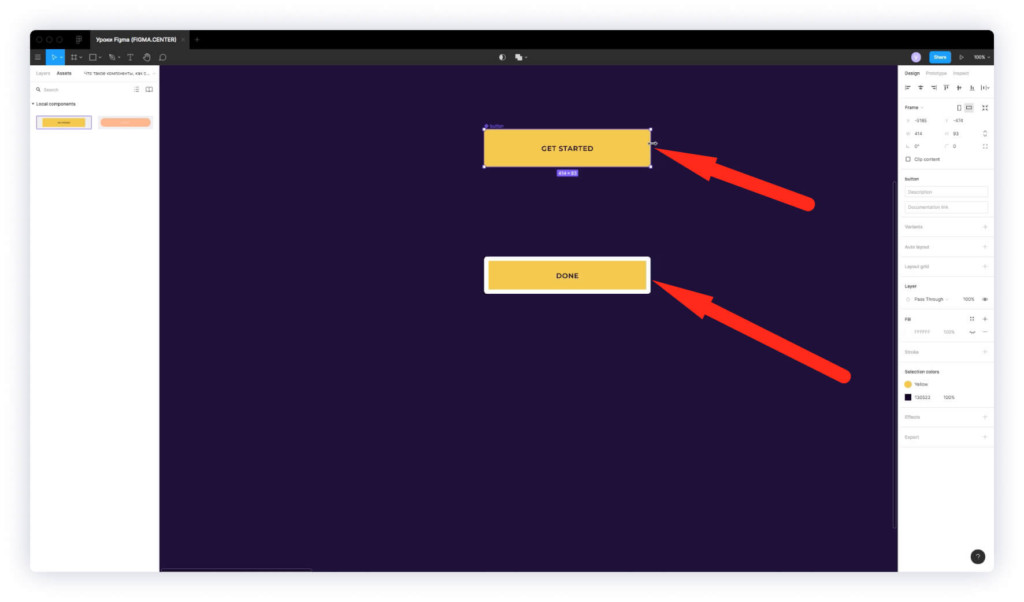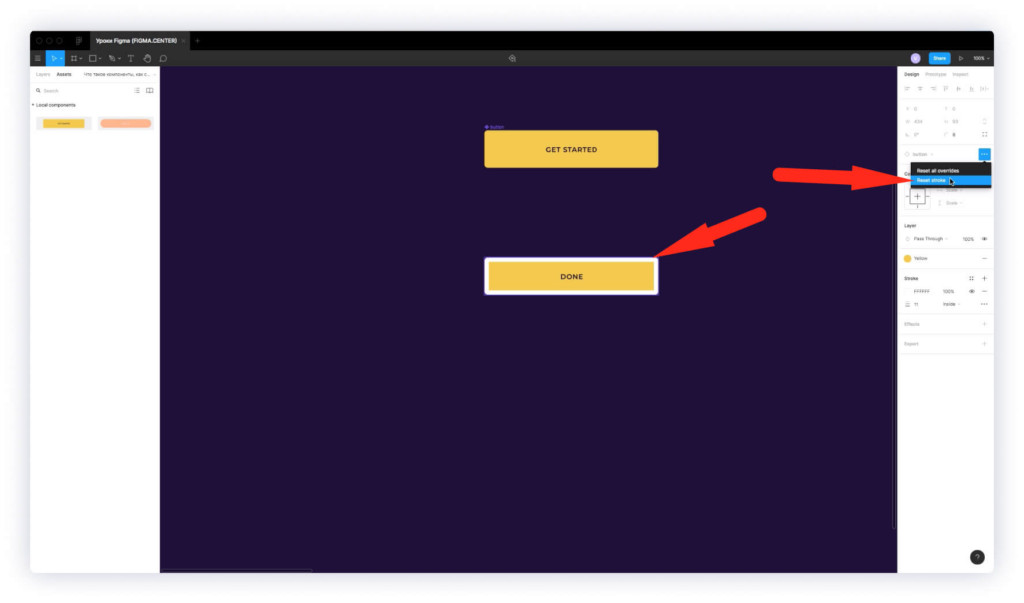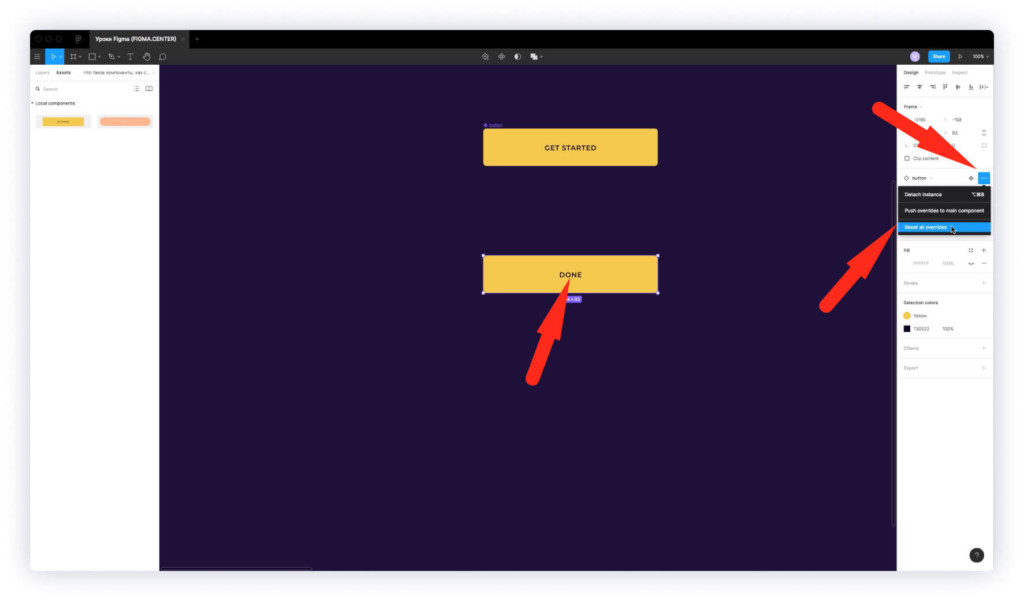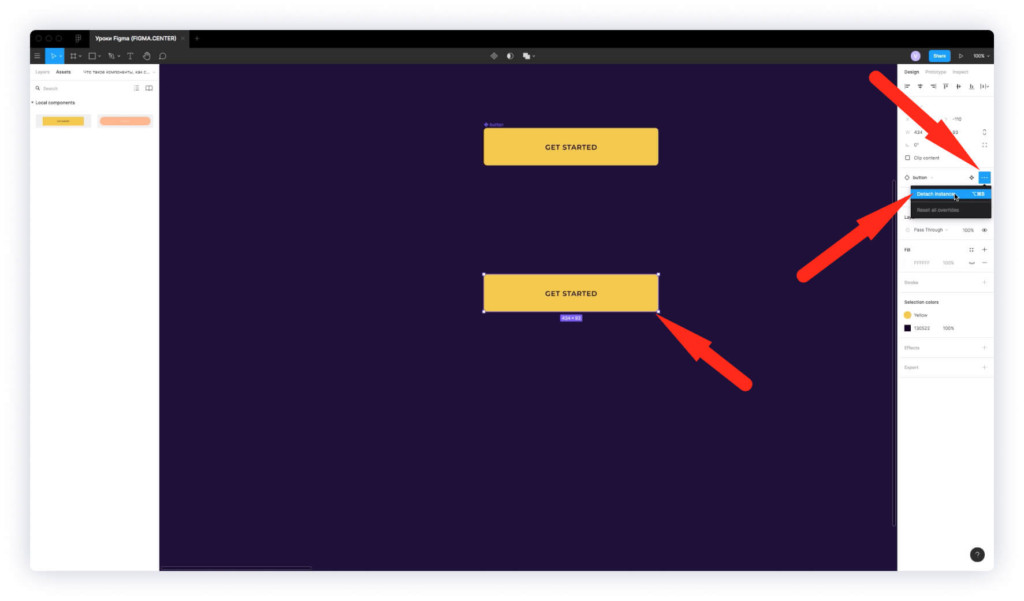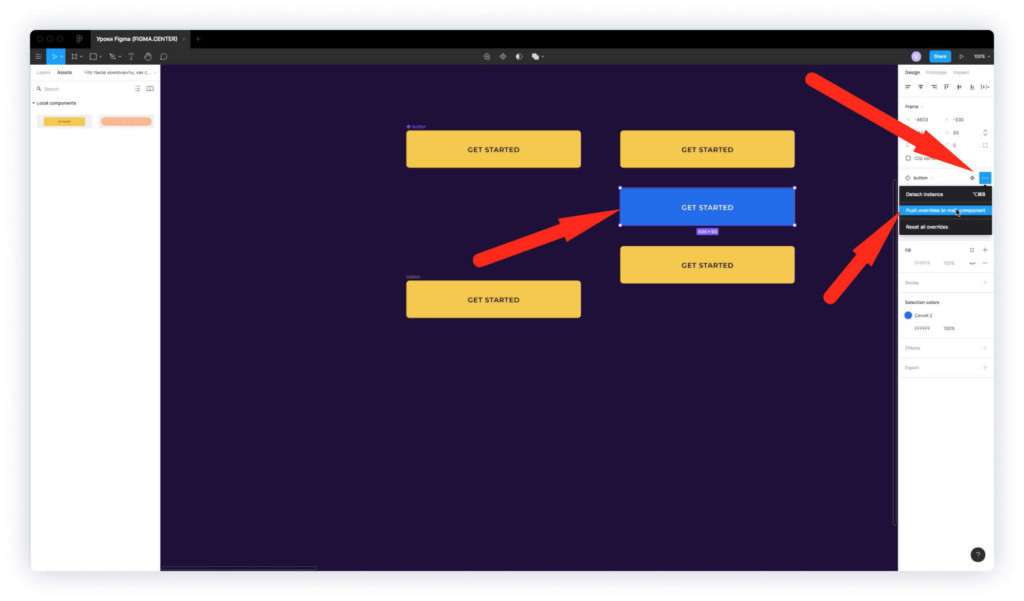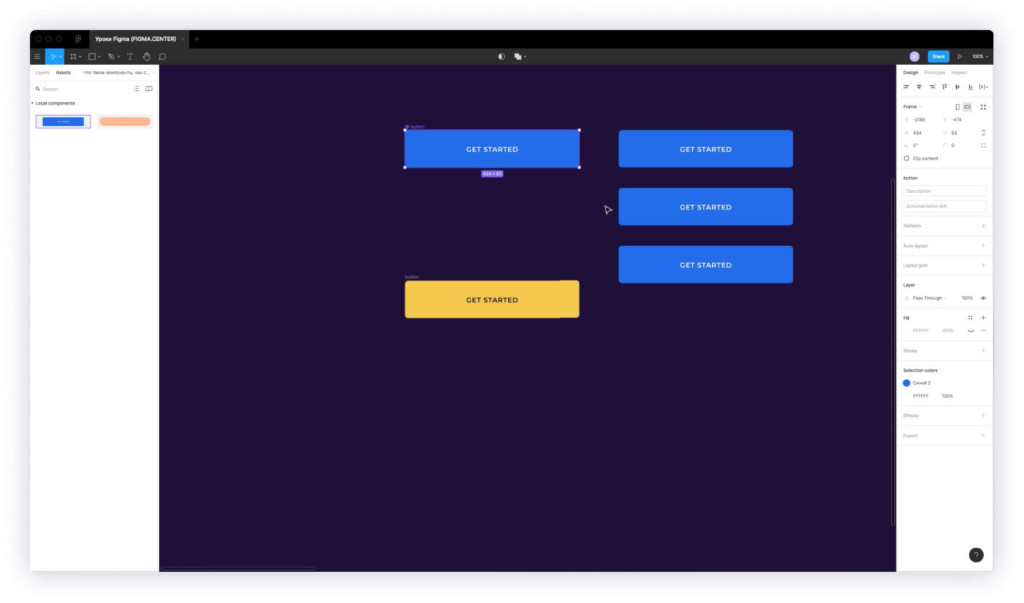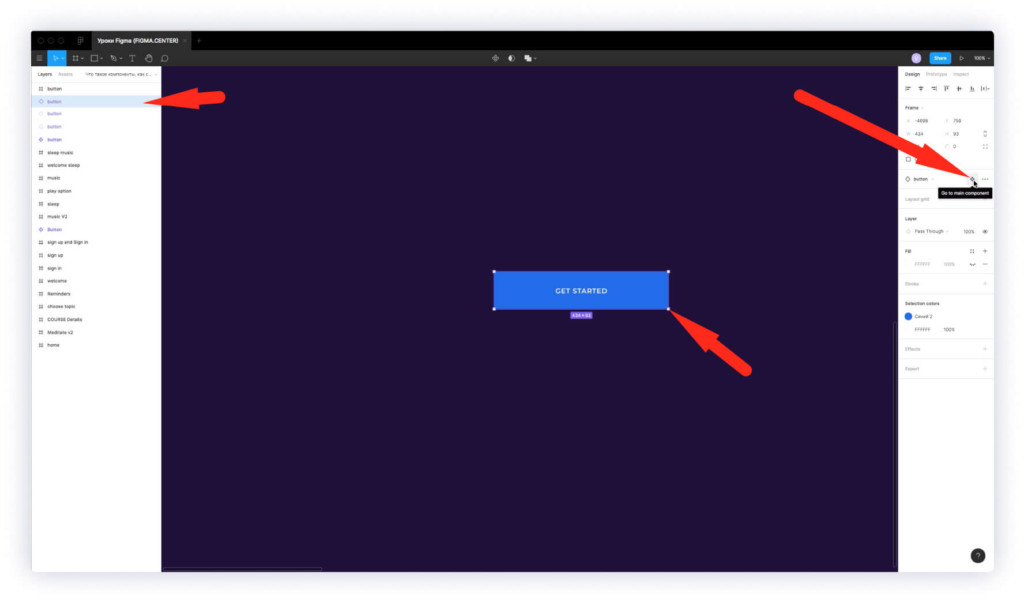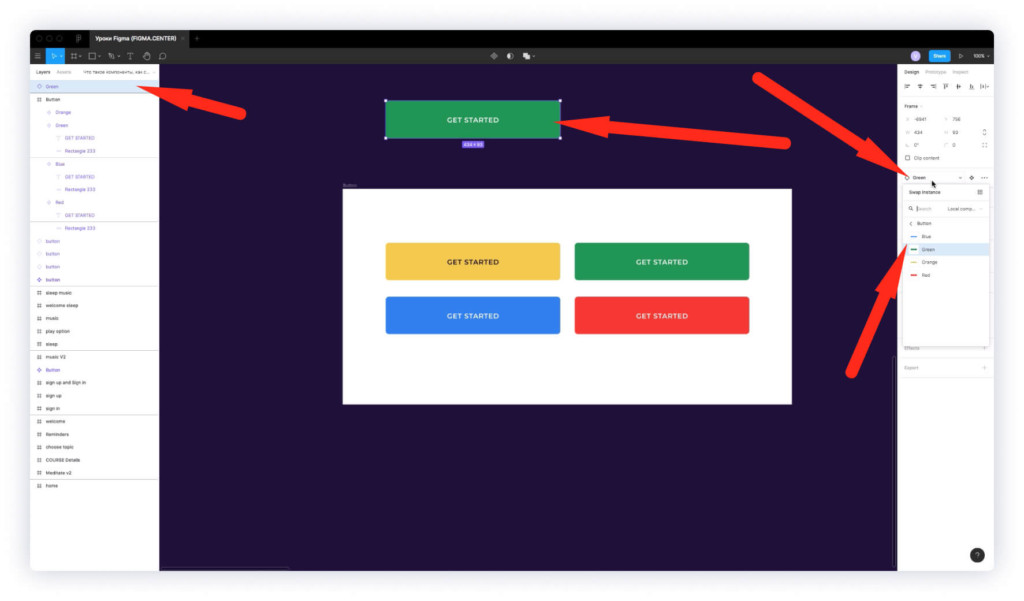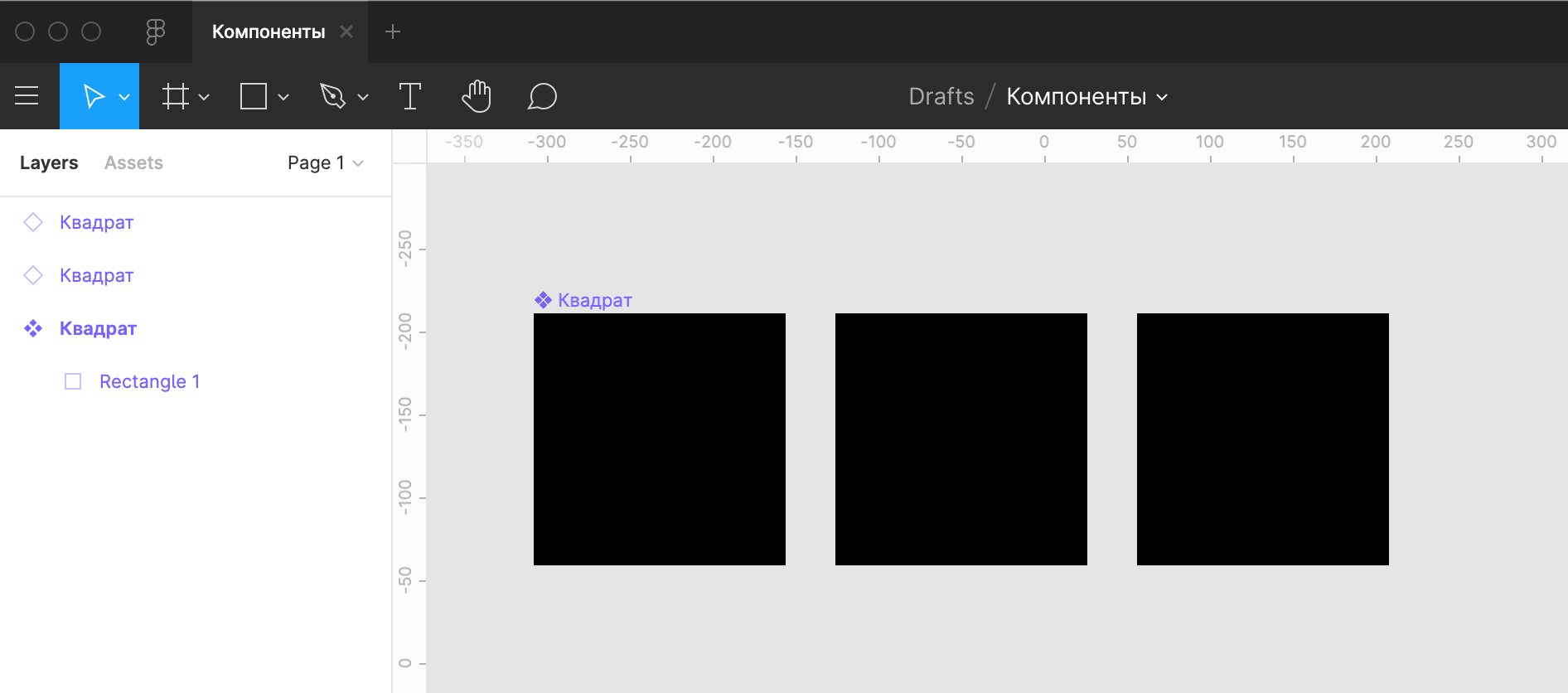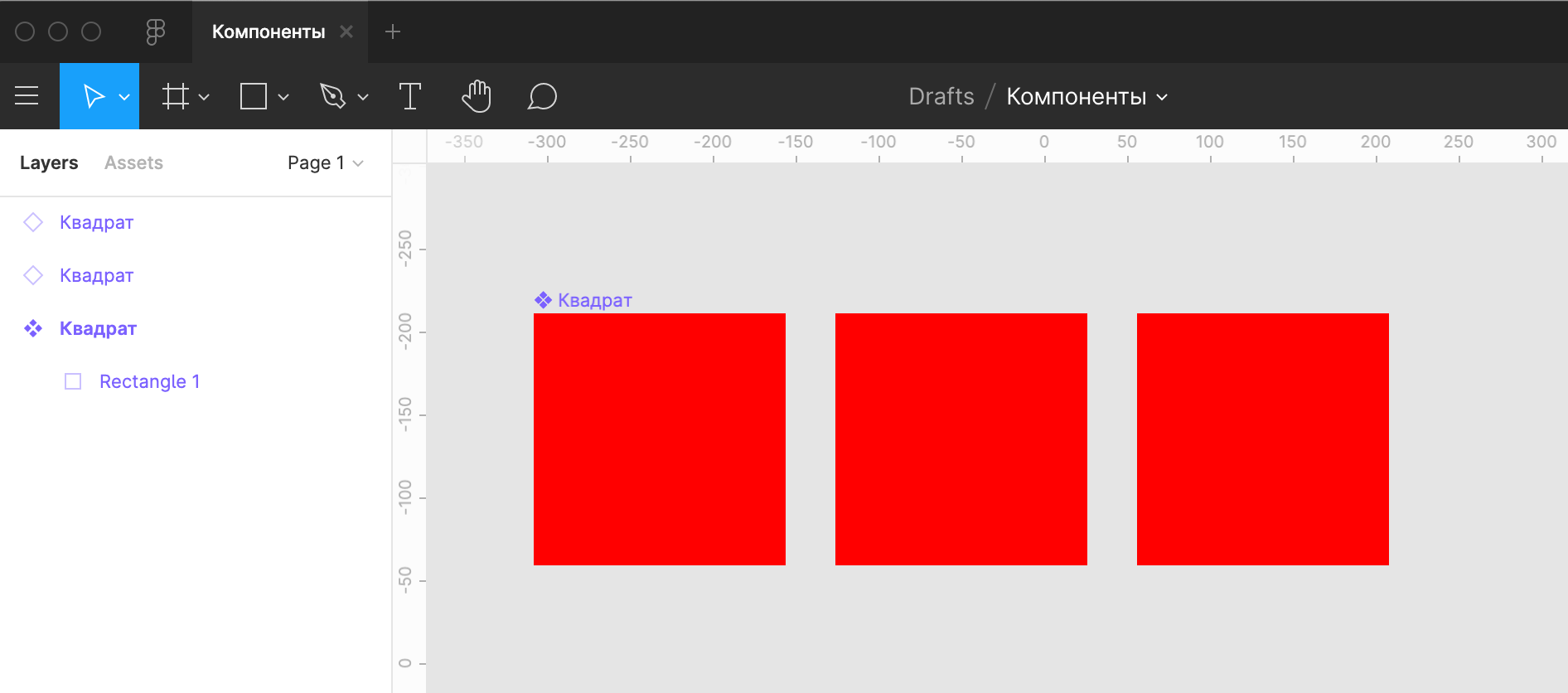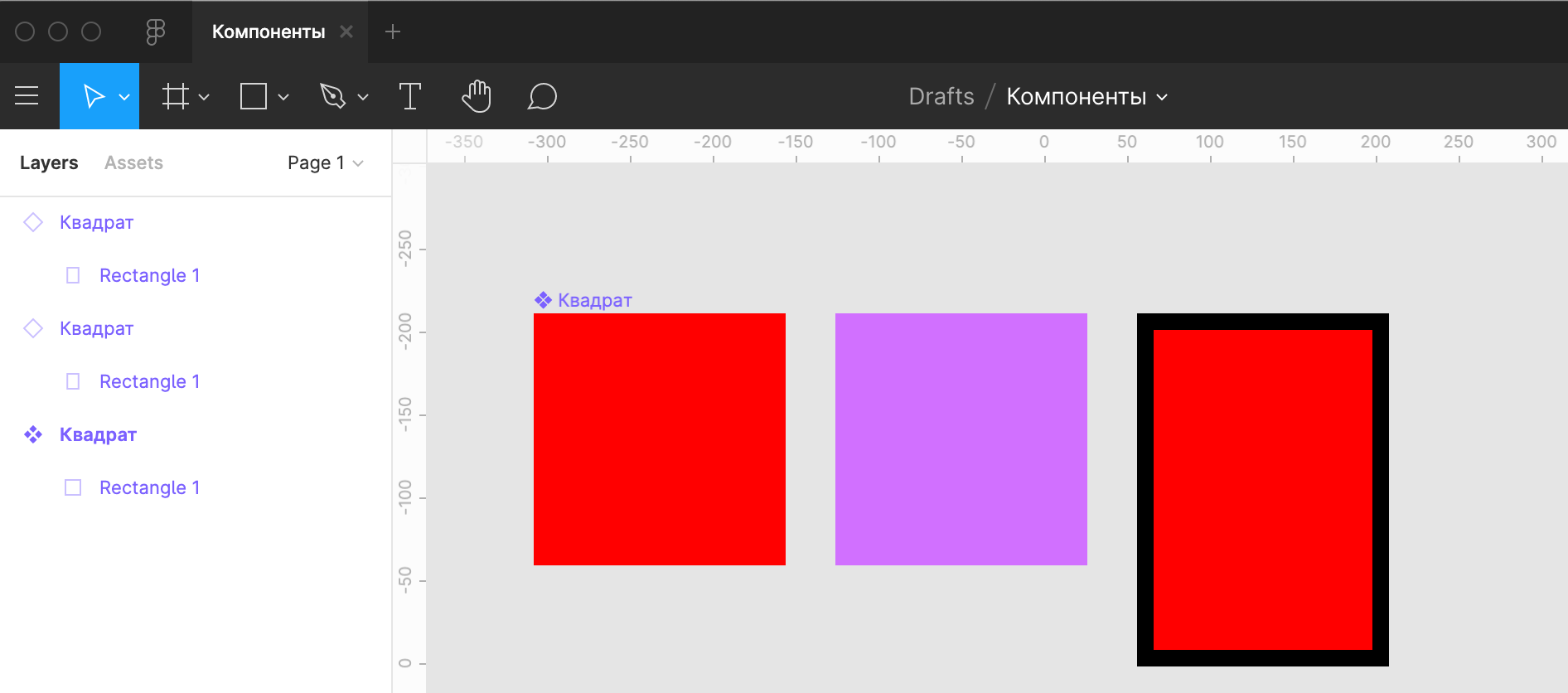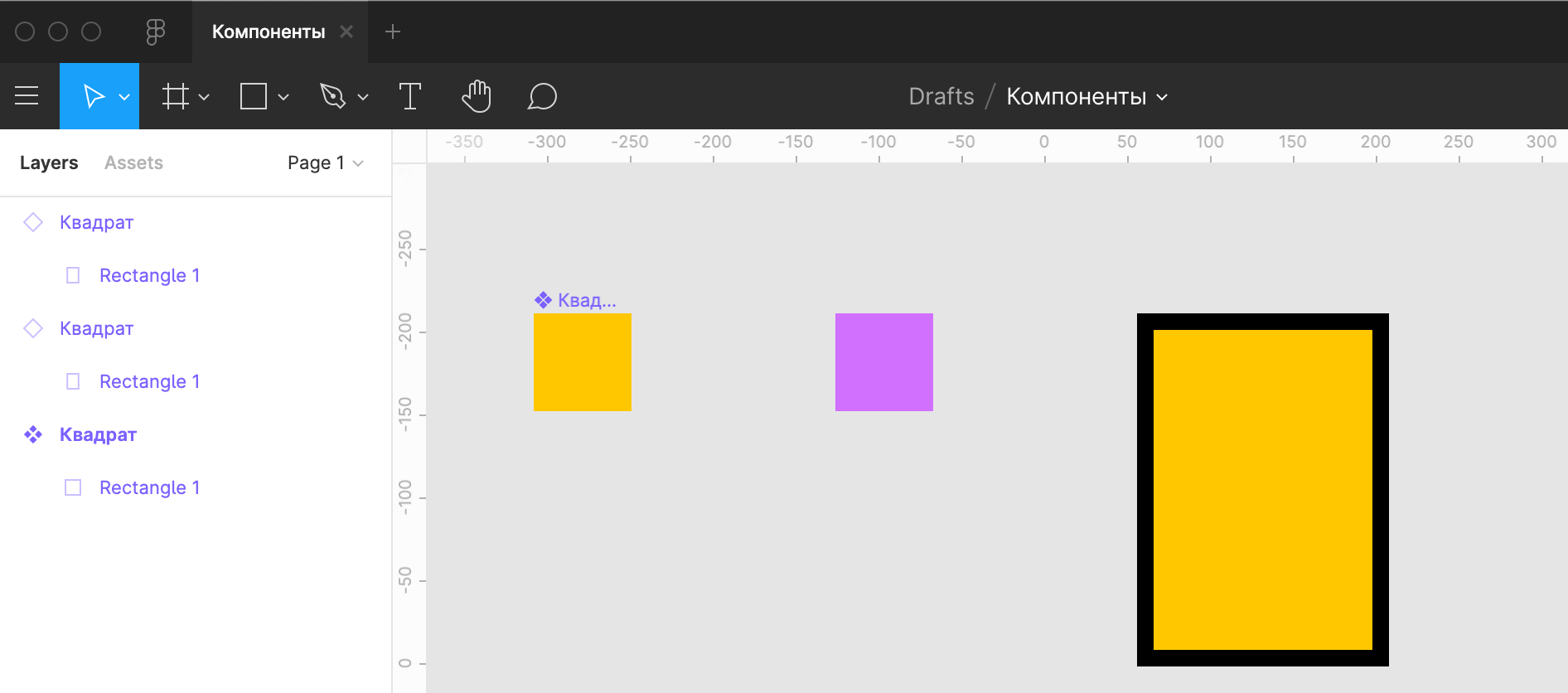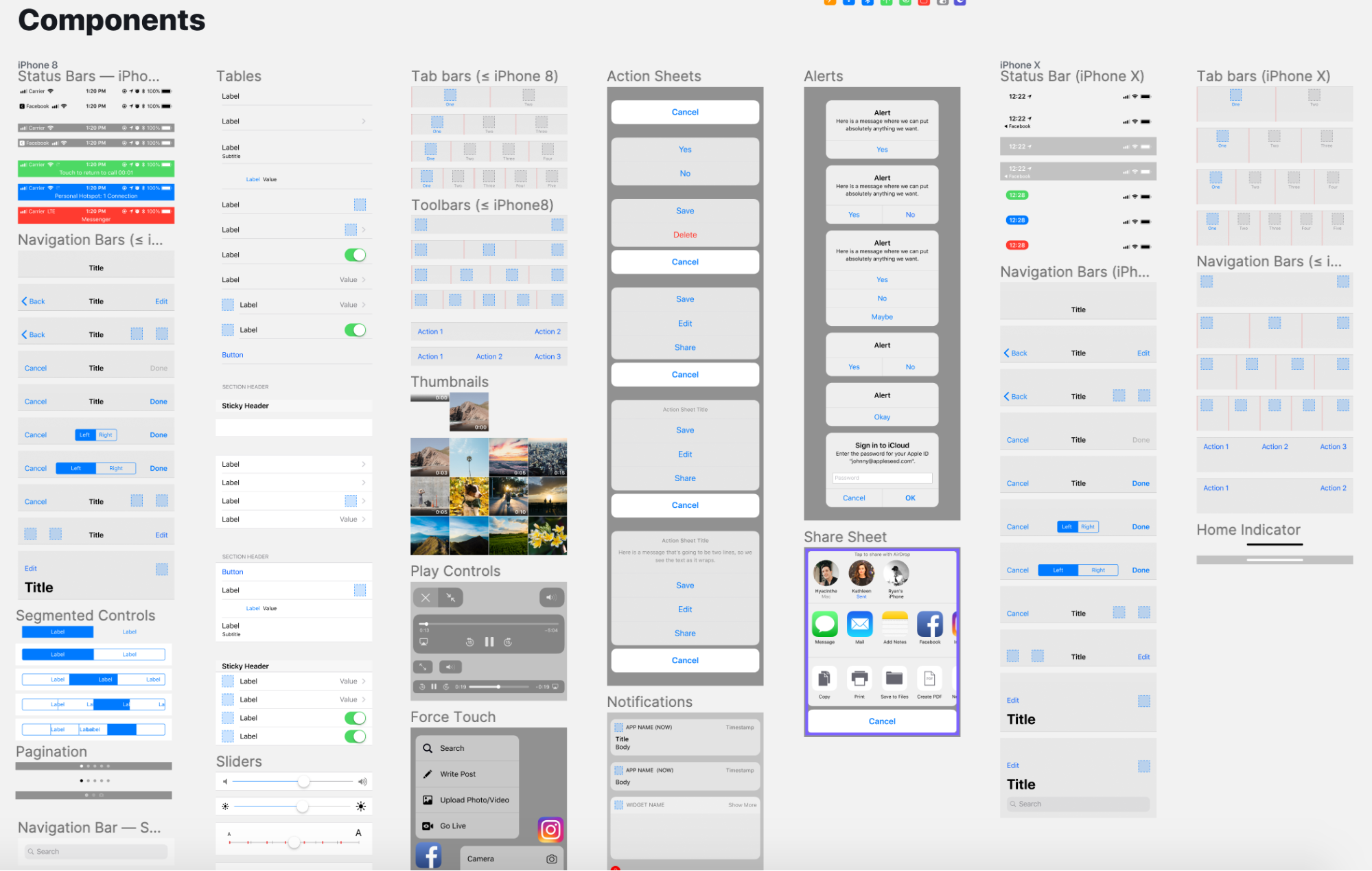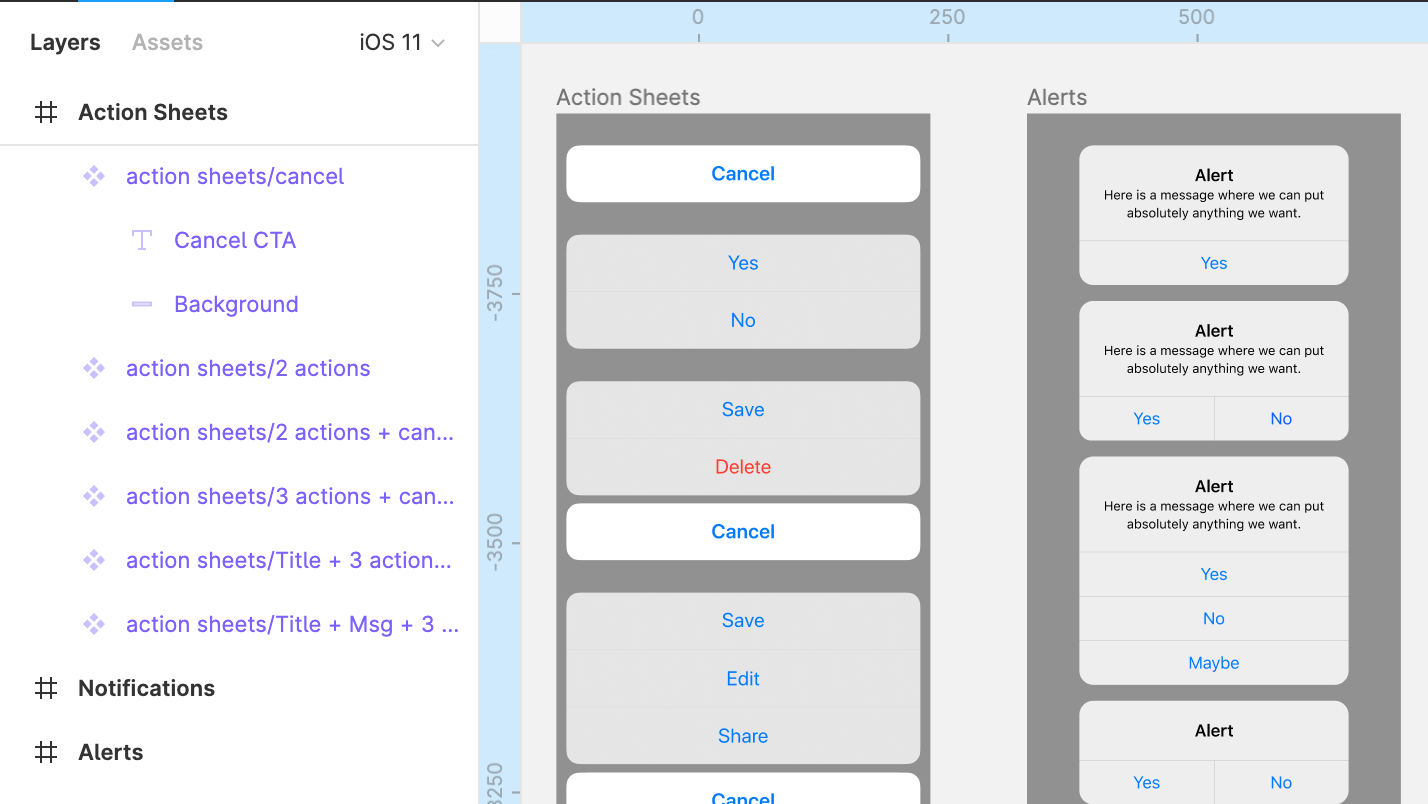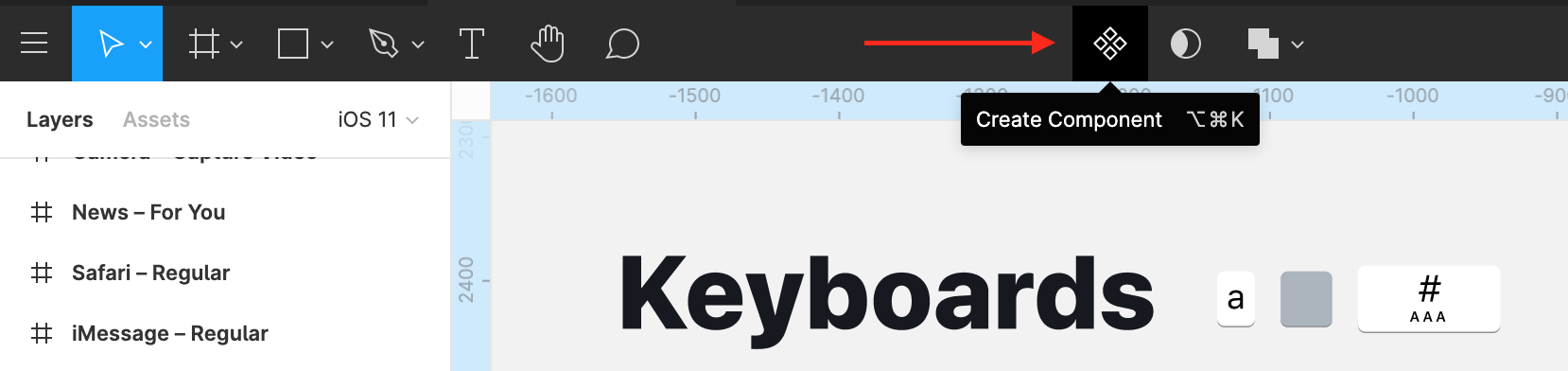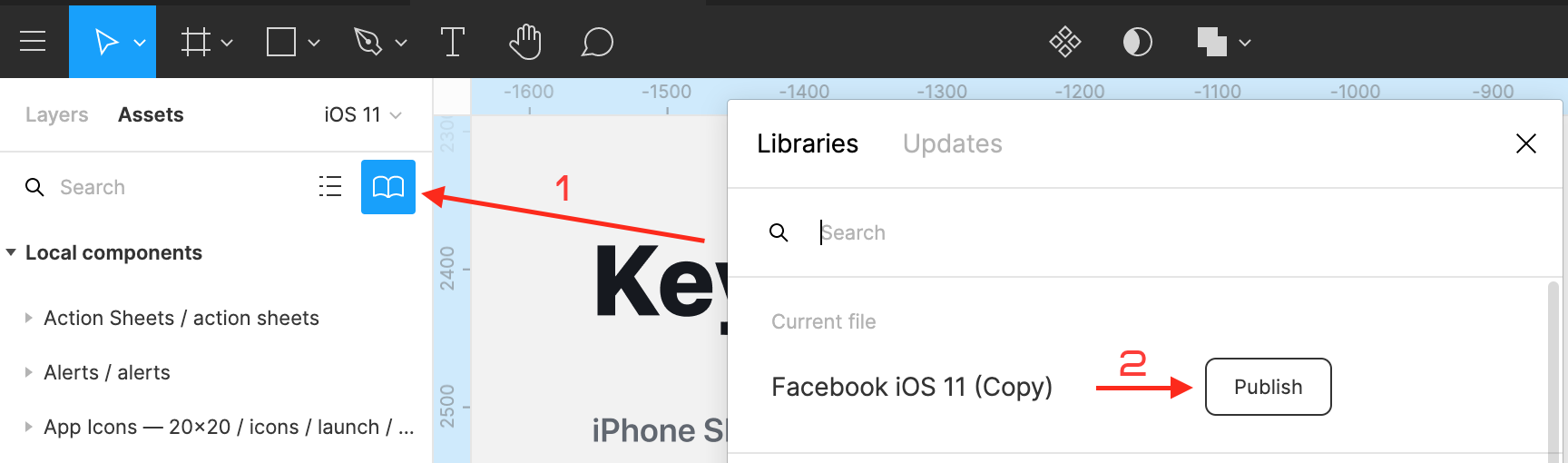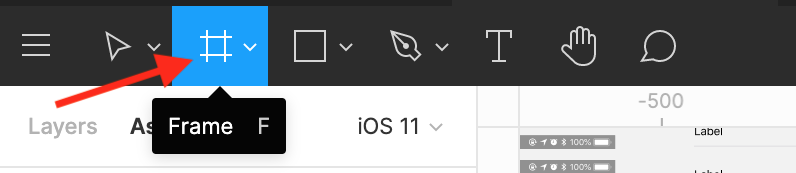Компоненты в фигме что это
Figma компоненты
Что такое компоненты в Figma? Компоненты в фигме, как основа блочного дизайна.
Одним из способов в разы ускорить разработку дизайна сайта – использовать компоненты.
Компоненты в Figma – это часть дизайна сайта, которая повторяется на всех или некоторых страницах (шапка, подвал, сайдбар). Когда вы меняете что-то в этой части, то аналогичные изменения происходят на всех страницах. Уточнение! Изменения нужно делать на самой первой странице, где вы только создали компонент.
Теперь нагляднее покажу его работу.
Для того чтобы создать компонент нужно на элемент или группу элементов кликнуть правой кнопкой мыши и выбрать соответствующий пункт меню.
После этого его иконка изменится.
Это значит, вы создали родительский компонент.
Если вы скопируете данную группу на другую страницу, то ее иконка станет уже другой.
Данная иконка показывает, что это дочерний компонент.
То есть если вы в самый первый компонент внесете изменения, то и на остальных эти изменения также произойдут.
Более подробную работу с компонентами я провожу в своих видео уроках. Подпишитесь на мой канал, чтобы получать знания по веб-дизайну.
Важно! Рекомендую ознакомиться с готовыми шаблонами Figma. Возможно в них вы найдете не только вдохновение, а уже готовые элементы сайты, которые вы сможете перенести в свой проект. Ссылки на шаблоны: ссылка 1 и ссылка 2
Создание компонентов в Figma
Компоненты в Фигме – это элементы интерфейса, которые используются повторно в дизайне сайта. Компонентом может быть таблица данных, иконка, кнопка, форма, и другие сложные объекты. Благодаря этому при внесении изменений в компонент, все экземпляры будут изменяться автоматически, что сэкономит ваше время.
Прежде чем рассмотрим эту тему, необходимо разобраться в концепции компонентов в Фигме. Они бывают родительскими (главными). Это те, что создаются при первоначальном создании элемента. В них определяются основные свойства. И второй компонент – дочерний (копия главного компонента). Его вы можете использовать повторно в разных проектах в большом количестве.
Как это работает? Давайте рассмотрим на примере создания кнопки. Для этого нарисуем прямоугольник и сделаем закругление углов на 20. Далее сделаем из него компонент при помощи горячих клавиш «Ctrl+Alt+K», или через главное меню в разделе «Object», пункте «Create component».










В том случае, если какой-то элемент необходимо отделить от родительского компонента, вы можете сделать его обычным элементом, или отдельной группой. Для этого выделите компонент кликнув на него и нажмите «Ctrl+Alt+B», или просто кликните по нему правой кнопкой мыши и выберите опцию «Detach Instance».
Итак, вы узнали, как устроены компоненты в Фигме, и как их создавать. Для работы с большими проектами без данной функции просто не обойтись. Она позволит вам экономить массу времени, а также упростит работу верстальщика.
Полезные ссылки:
Компоненты в фигме: как сделать, убрать, отменить, разломать
В этом видео уроке и статье вы узнаете про компоненты в фигме. Разбираемся что это такое, зачем они нужны, как сделать, убрать, отменить и разломать компоненты в Figma. Это поможет вам работать намного быстрее и упростить вашу работу.
Что такое компоненты в Figma и зачем они нужны?
Компоненты в figma — это элементы, которые можно редактировать массово.
Например если вы создадите кнопку, сделаете из неё компонент, а затем скопируете, то при изменении цвета, размера, текста у главного компонента копии также будут меняться.
Как сделать компонент в фигме?
Чтобы сделать компонент в фигме выберите любой элемент и сверху по центру нажмите на иконку для создания компонента «Create component». Также можно нажать на комбинацию горячих клавиш «Ctrl + Alt + K». На примере выше показано, как сделать компонент из кнопки.
Если перейдете во вкладку «Accets», то увидите созданные вами ранее компоненты. Их можно перетаскивать в ваш проект и использовать повторно.
Главный компонент в слоях отображается иконкой с 4 ромбами. Дочерние компоненты (копии) обозначены одним ромбом.
Как работать с компонентами в фигме?
Если вы скопируете компонент, а затем измените что-то в копии (например зададите обводку, измените надпись, цвет, размер и т.д.), то при изменении этих параметров в главном компоненте, они не будут изменяться в копии.
Изменяю размер главного компонента, как показано на примере выше. Нижний компонент (копия) не изменяет свои размеры, потому, что ранее я уменьшил эту кнопку.
Чтобы размер дочернего компонента снова изменялся, нужно нажать на 3 иконки справа и выбрать «Reset size».
Теперь при изменении главного компонента копия тоже будет менять размер.
Чтобы убрать обводку у дочернего компонента, выбрите его и нажмите на иконку с 3 точками справа. Выберите из списка «Reset stroke».
Чтобы убрать все изменения в дочернем компоненте (для того, чтобы к нему применялись изменения главного компонента), нажмите на иконку с 3 точками справа и выберите пункт «Reset all overrides».
Как убрать компонент в фигме?
Чтобы убрать (отменить, разгруппировать, разломать) компонент в фигме, выберите копию компонента и нажмите на иконку с тремя точками в правой панели. Выберите пункт «Detach instance» или нажмите на горячие клавиши «Alt + Ctrl + B». В этом случае вы сделаете из компонента простой элемент. Это сработает только для дочерних элементов (копий). Разломать главный компонент обычным способом в фигме нельзя.
Как применить стиль дочернего компонента к главному
Представим ситуацию, что у вас есть несколько кнопок в формате компонентов. Вы выбрали дочерний компонент и изменили в нём цвет с оранжевого на синий. Если нажать справа на иконку с тремя точками и выбрать пункт «Push overrides to main component», то главный компонент примет стиль дочернего и все копии также изменят свой стиль.
Как найти главный компонент в фигме?
Найти главный компонент в фигме можно с помощью дочернего. Выберите копию компонента и в правой панели нажмите на иконку с четырьмя ромбами «Go to main component». Вас перенаправит к главному компоненту.
Как создать компоненты в фигме массово?
Если вам потребовалось создать сразу несколько компонентов, то выделите нужные элементы и сверху по центру (напротив иконки создания компонентов) нажмите на стрелку и выберите пункт «Create multiple components», что переводится как «Создать несколько компонентов».
На примере выше я выбрали 4 кнопки и создал из них компоненты.
Создадим фрейм вокруг этих кнопок и назовем этот фрейм например «Buttons». Если сделаю копию какой-то кнопки, то справа появится возможность менять стиль этой кнопки на другой компонент.
Заключение
Итак, вы этой инструкции вы узнали о том, как работать с компонентами в фигме. Это поможет вам работать быстрее, поскольку не нужно будет менять несколько элементов.
Библиотеки компонентов в Figma: что это, зачем нужно и как работает
Редактируете одну кнопку — меняются все. Разбираемся с главной фишкой Figma, за которую её любят веб-дизайнеры.
Если каждую кнопку на сайте рисовать по отдельности, жизнь веб-дизайнера превратится в ад. Чтобы этого не произошло, в Figma есть компоненты.
Что такое компонент Figma
Компонент — это элемент, копии которого меняются вместе с ним. Например, поле ввода, аватар со статусом или меню. Исходный компонент называется основным (main component), его копии — экземплярами (instances).
Допустим, мы создали основной компонент — чёрный квадрат. Затем добавили два его экземпляра.
Перекрасим первый в красный цвет. Все три тоже станут красными — экземпляры наследуют параметры основного компонента.
Наряду с наследованием, экземпляры можно изменять напрямую, не разрывая при этом связь с «родителем». Например, сделать второй квадрат сиреневым, а третьему добавить обводку и растянуть.
Свойства, полученные экземплярами непосредственно, всегда приоритетны по сравнению с унаследованными. Если уменьшить и перекрасить «родителя» в жёлтый цвет, один из его «потомков» всё равно останется фиолетовым, а другой — прямоугольником, потому что эти свойства были приобретены самостоятельно, а не от основного компонента.
Основной компонент — шаблон для будущих элементов дизайна. Например, для кнопки он состоит из прямоугольника, текста и иконки. А их размер и содержание зависят от экземпляра.
Автор статей о веб-дизайне и веб-разработке с неразделённой любовью к программированию.
Что такое библиотека компонентов
Библиотека — это файл, где хранятся основные компоненты для проекта. Он точно такой же, как файл с готовым дизайном, — отличается только назначением. Если нужно добавить в проект один из стандартных элементов, дизайнер не рисует его заново, а берёт из библиотеки.
Для библиотек нет строгих стандартов оформления. Обычно компоненты структурируют и снабжают заголовками. Их удобно группировать по фреймам — например, в зависимости от интерфейса (мобильный или десктопный) и типа (уведомления, контекстные меню и тому подобное).
Зачем нужны библиотеки компонентов
Профессионалы сходятся во мнении: библиотеки компонентов — одно из главных преимуществ Figma перед другими программами для дизайна. Они позволяют:
Как создать библиотеку компонентов
Сделайте пустой файл, который станет библиотекой, и наполняйте его компонентами. Вначале нарисуйте составные части компонента. Затем выделите их и щёлкните Create Component в верхней панели.
Чтобы новую библиотеку можно было использовать в проектах, её нужно опубликовать. Сделайте это на вкладке Assets, кликнув иконку-книгу и нажав Publish.
С библиотеками проще работать, если соблюдать несколько правил:
Фрейм называют как категорию элементов. Допустим, «Уведомления» — все уведомления помещают в него. Визуально так проще ориентироваться, но самое главное — в раскрывающемся списке компонентов появится одноимённый пункт.
Как правильно использовать библиотеки
Когда библиотека опубликована для команды, её компоненты появляются на вкладке Assets в левой панели. После этого участники могут их использовать.
Поместить экземпляр компонента в дизайн можно тремя способами:
Бывает, что изменённый экземпляр уже сильно отличается от «родителя». Если он ещё понадобится в таком виде, можно сделать две вещи:
Что в итоге
Библиотеки компонентов Figma — удобный способ хранить заготовки для интерфейсов, а также делиться ими с командой и всем миром. Сохраняйте в них всё, что будет использоваться многократно. Чтобы подредактировать экземпляр, вносите правки на месте. А если уйдёте далеко от оригинала, элемент можно сделать самостоятельным компонентом.
Как рисовать универсальные компоненты, которые адаптируются к размеру экрана, создавать команды, взаимодействовать с разработчиками и не только — вы узнаете на нашем курсе. Прокачайте знание Figma и станьте настоящим профессионалом веб-дизайна!
англ. frame — рамка. Основное рабочее пространство в Figma, обычно соответствующее одному экрану интерфейса. Здесь используется как пространство для размещения компонентов одного типа.
Подход, в котором дизайн начинается с создания неделимых элементов, которые используются повторно и комбинируются между собой.
Figma компонент и организация экземпляров на примере Userpic
Качественная дизайн-система в Фигме всегда учитывает возможные состояния определенных компонентов. Если до появления Global Styles вариант был лишь один — всегда создавать новый компонент для каждого состояния (например текстовое поле может быть default, а может быть focused), то после внедрения стилей многие UI-элементы удалось унифицировать лишь до одного в своей категории, а разнообразие создавать экземплярами, присоединяя лишь новые стили и цвета.
Это позволило свести количество элементов к минимально необходимому. Поиск стал проще, система стала чище. Но как быть, если в одном проекте часто используется несколько стилей для одного компонента? Вдобавок, требуется часто переключаться между двумя или тремя.
Userpic
Это самый простой пример компонента, который в дизайн-проекте может быть использован в нескольких состояниях. Если вы думаете, что это просто круглая фоточка с симпатичной девочкой, то вы смотрите недостаточно далеко, ведь на самом деле юзерпик может быть:
Очевидно, что в хорошей Figma системе для hi-end прототипирования мы хотим получить все эти состояния быстро и удобно. Вдобавок мы хотим оставаться с минимумом необходимых компонентов. Поэтому возникает вопрос: хранить все состояния в виде скрытых слоёв в мастере или каждое состояние должно быть объявлено самостоятельным компонентом?
Создание компонента из экземпляра
Этот способ сохранил свои преимущества и после прихода Global Styles. Переключение экземпляра оптимально в том случае, когда в нем достаточно много отличий от родительского компонента. Например другой цвет, толщина обводки, тень, изображение и так далее. Например, состояния инпутов быстрее переключать через экземпляры. Особенно в большом проекте со множеством страниц. А, например, иконку внутрь кнопки лучше вложить на уровне мастера и отключить. Так гораздо быстрее скопипастить кнопку из соседнего артборда и просто сделать Visible слой с иконкой.
Pros: позволяет быстро перключать состояния экземпляров со множеством отличий
Cons: заведомо большее число компонентов, требуется время на их организацию
Скрытые слои внутри master-компонента
В наши дни Фигма отлично справляется с сотнями экземпляров, которые содержат 5-10 скрытых групп со десятками слоев и разбросаны по множеству страниц. Так что не переживайте за производительность, хотя когда-то давно 10 таких страниц буквально вешали проект. Ведь в случае использования этого метода всего-навсего в мастер-компонент Userpic, помимо фотки, нужно будет запихать и сразу же спрятать:
Cons: если переключать 3+ слоя и вдобавок присоединять новые стили, действий становится слишком много
Ох, кажется простой Userpic оказался не таким уж и простым. Инструменты дают нам упрощение дизайн процессов, но сложностей неожиданно доезжает совсем с другой стороны. Надо учиться работать с компонентами, понимать их логику и сущность переиспользуемости.
Меньше лишних действий
Создавая новое правило, вы возможно улучшаете свой алгоритм. Я остановился на таком для себя: если создание нового состояния требует 3 или более переключения слоев в “Видимый”, то лучше предопределять это состояние в отдельный компонент, который сначала был экземпляром. Помните, что потребуется потратить время на организацию, проверить нейминг каждого слоя (чтобы текстовые элементы не теряли контент при перключении), констрейны, порядок следования… и много чего еще!
После того как врачи поставили мне диагноз «компонент головного мозга», я стал использовать такой подход в своих шаблонах для Figma. Так что если вы фрилансер, организация, разработчик или начинающий Figma-дизайнер, обратите внимание на то, что развернуть дизайн-систему внутри вашей организации гораздо быстрее на базе готовых решений.
Кстати, если вы хороший дизайнер, любите детальки, работаете в Фигме и понимаете архитектуру и принципы работы с компонентами я предлагаю вам совместно зарабатывать: вы делаете хорошую дизайн систему, я её публикую в своем маркетплейсе, 70% с продаж Ваши. Высокому качеству — высокие цены. Я в поиске талантов, умов, идей и тех, кто готов выпиливать “компоненты из ближайшего будущего”. Пишите в Телеграм.
Кстати, частенько во время рабочего процесса меня накрывает выводами о дизайн-тенденциях, наблюдениями за западными продуктами, да и просто UI-философией, которую я незамедлительно выдаю в свой телеграм-канал «Полезное Дизайнеру». Присоединяйтесь!
Кстати, если вы понимаете западные дизайн-тренды, внимательны к сетке, типографике, горизонтальному ритму и вообще к каждому пикселю, то у вас есть отличная возможность присоединиться к небольшой команде Setproduct, чтобы совместно наполнить digital-рынок качественными дизайн темплейтами, которые экономят другим командам целые месяцы разработки. Напишите мне в Telegram.